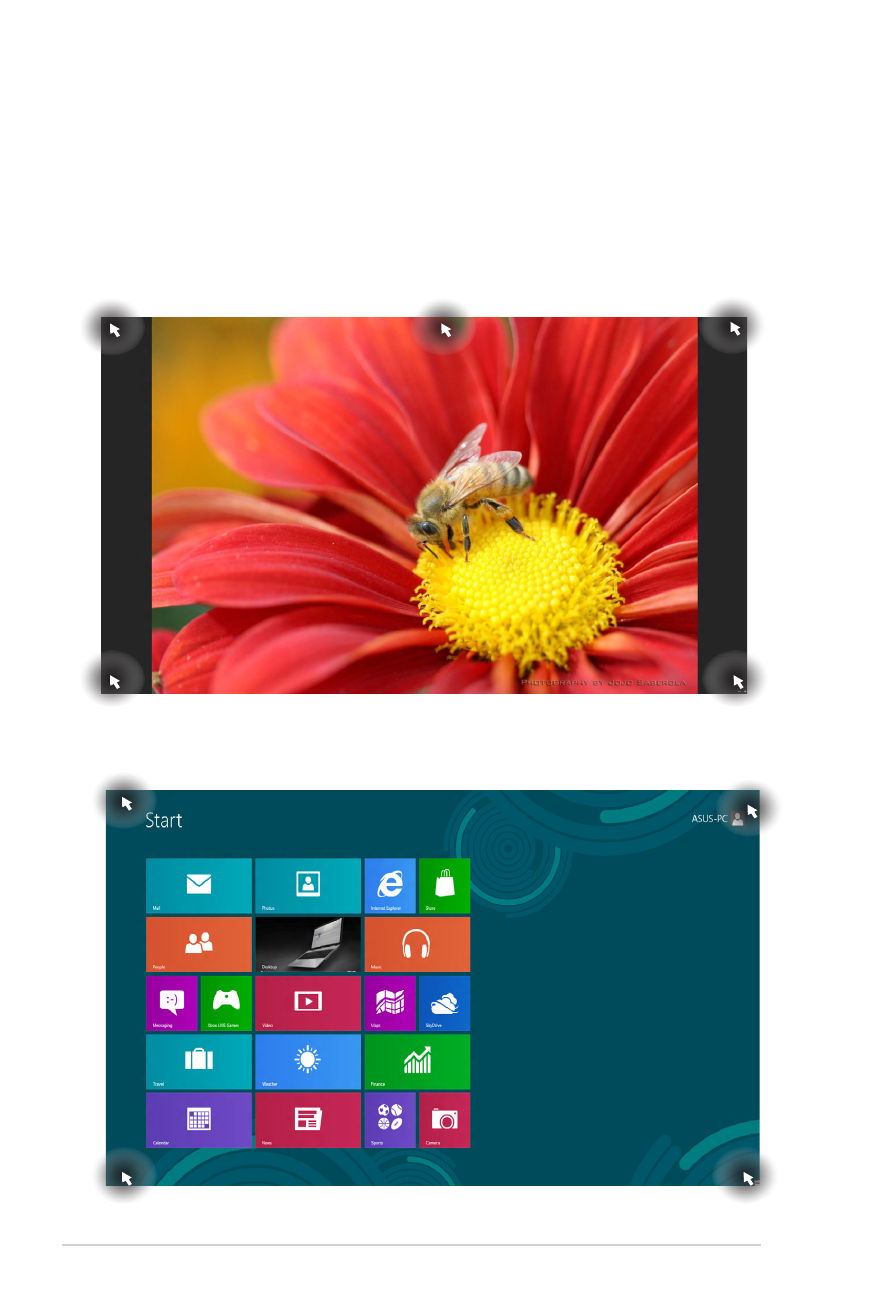
Hotspot
Hotspot pada layar memungkinkan Anda menjalankan program dan
mengakses pengaturan PC Notebook Anda. Fungsi hotspot ini dapat
diaktifkan dengan menggunakan panel sentuh.
Hotspot pada aplikasi yang berjalan
Hotspot pada layar Mulai
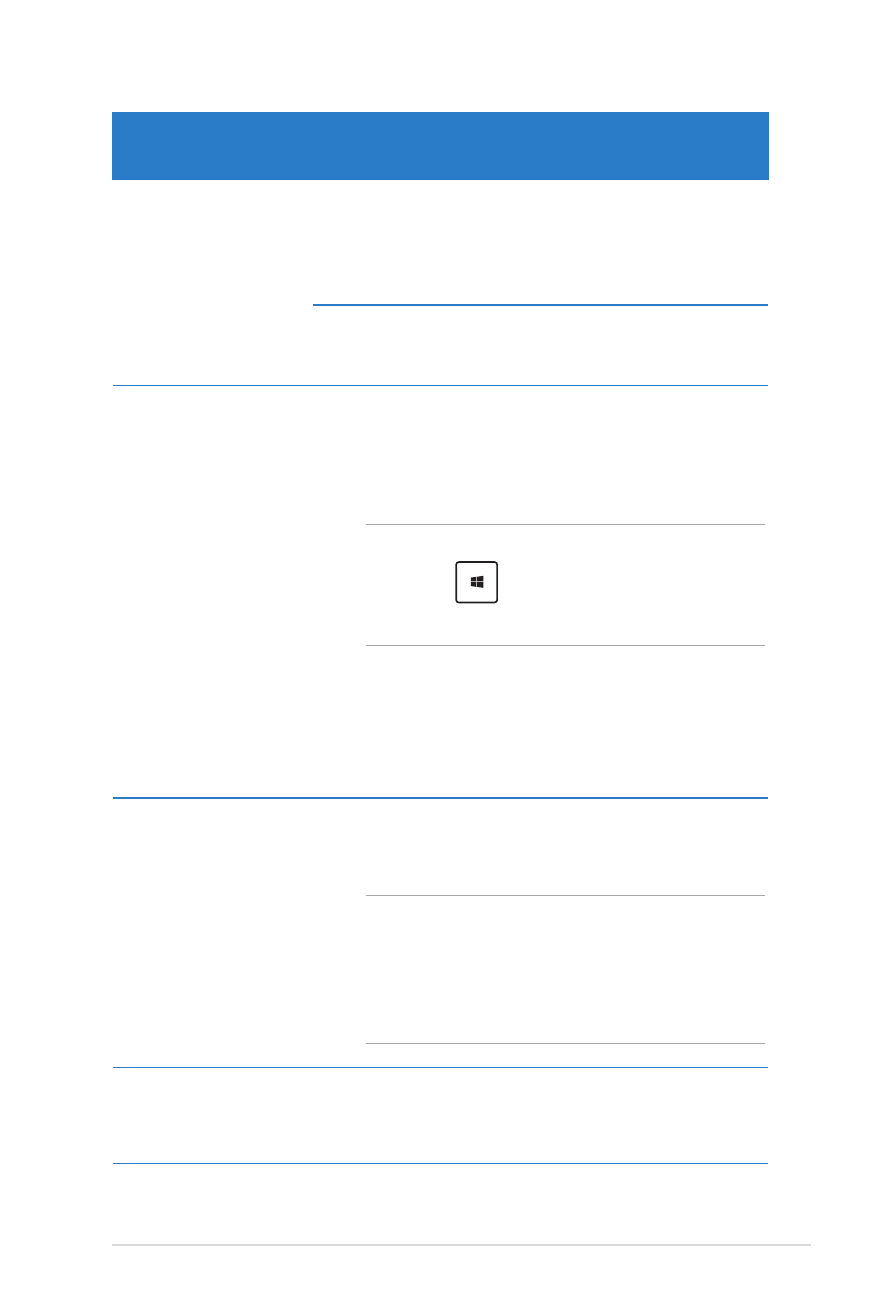
Panduan Pengguna Elektronik PC Notebook
43
Hotspot
Tindakan
sudut kiri atas
Arahkan penunjuk mouse Anda ke sudut kiri
atas, lalu klik thumbnail aplikasi terakhir untuk
menampilkan kembali aplikasi yang berjalan
tersebut.
IJika Anda menjalankan lebih dari satu aplikasi,
geser ke bawah untuk melihat.
sudut kiri bawah Dari layar aplikasi yang sedang berjalan:
Arahkan penunjuk mouse Anda ke sudut kiri
bawah, lalu sentuh thumbnail layar Mulai
untuk kembali ke layar Mulai.
CATATAN: Anda juga dapat menekan tombol
Windows
pada keyboard untuk kembali
ke layar Mulai.
Dari layar Mulai:
Arahkan penunjuk mouse Anda ke sudut kiri
bawah, lalu sentuh thumbnail aplikasi terakhir
untuk menampilkan kembali aplikasi tersebut.
sudut atas
Arahkan penunjuk mouse Anda ke sudut atas
hingga berubah menjadi ikon tangan. Tarik
dan lepas aplikasi pada lokasi yang baru.
CATATAN: Fungsi hotspot ini hanya berfungsi
pda aplikasi yang sedang berjalan saat
Anda ingin menggunakan fitur Snap. Untuk
detail lebih lanjut, lihat fitur Snap pada
Menggunakan aplikasi Windows®.
sudut kanan atas
dan bawah
Arahkan penunjuk mouse Anda ke sudut kanan
atas atau bawah untuk menjalankan Charm bar
(Panel universal).
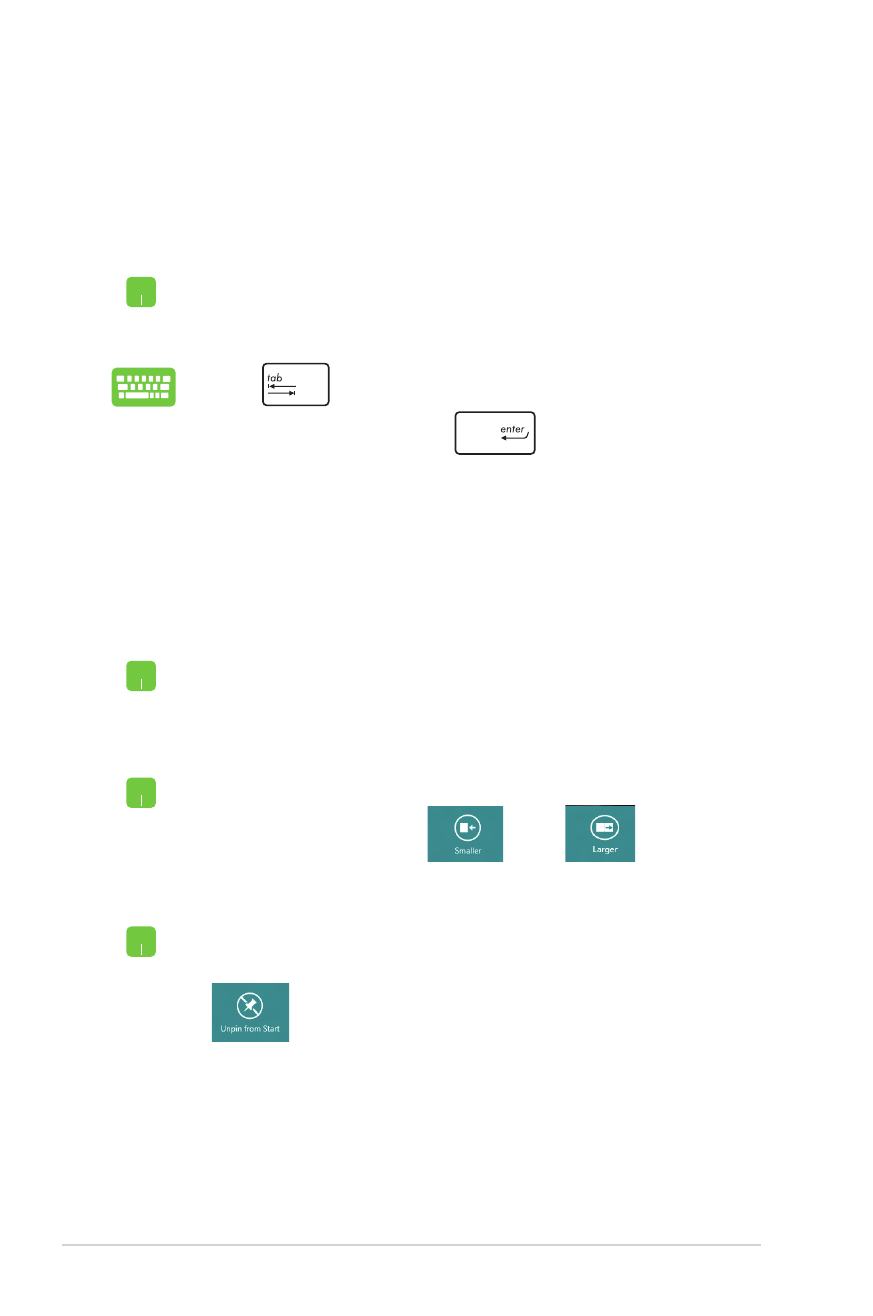
44
Panduan Pengguna Elektronik PC Notebook